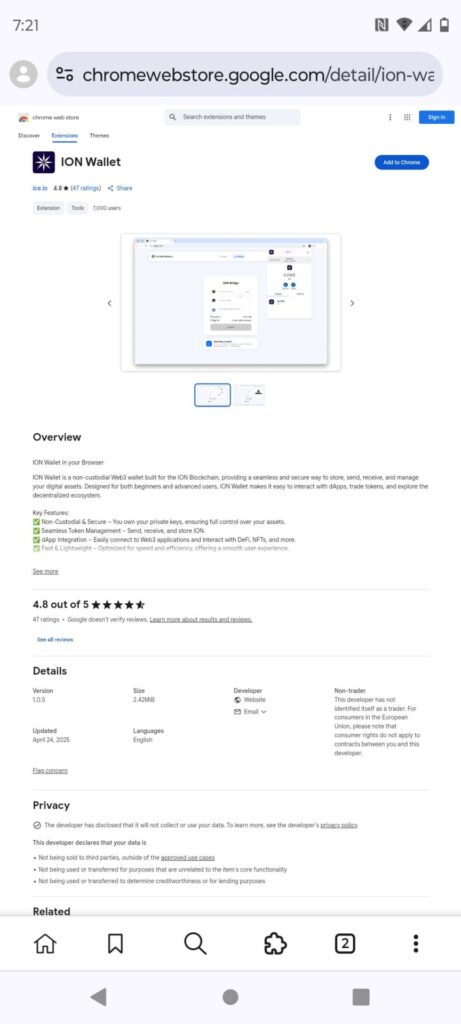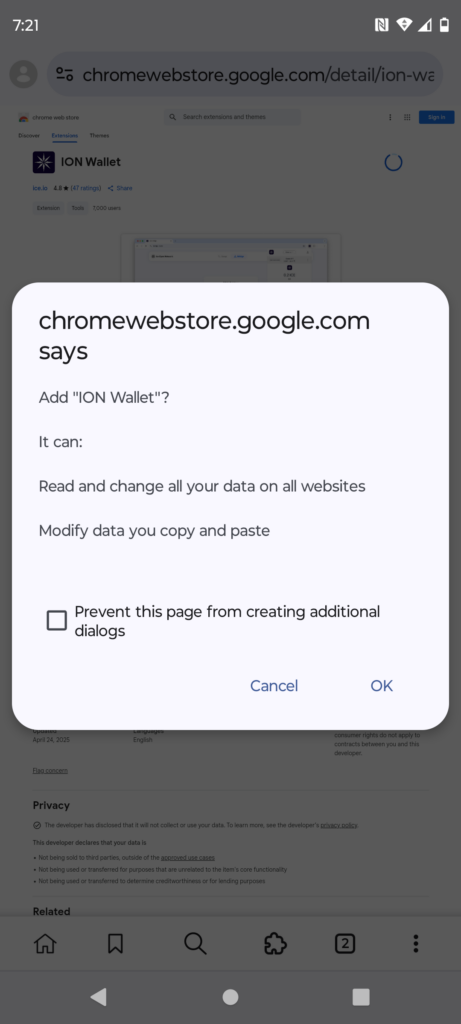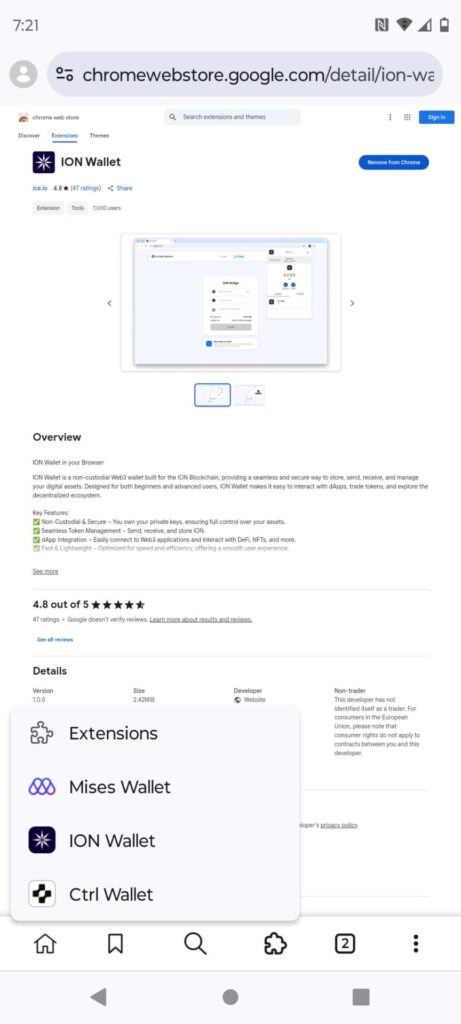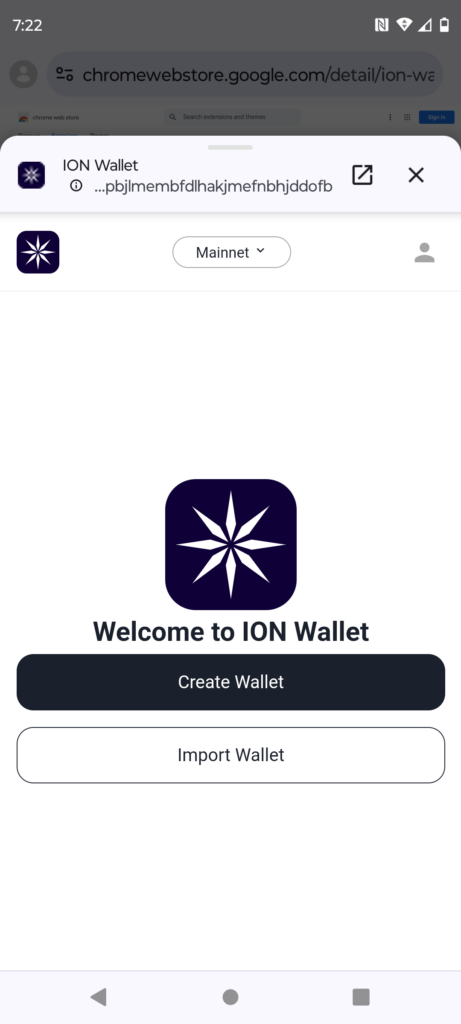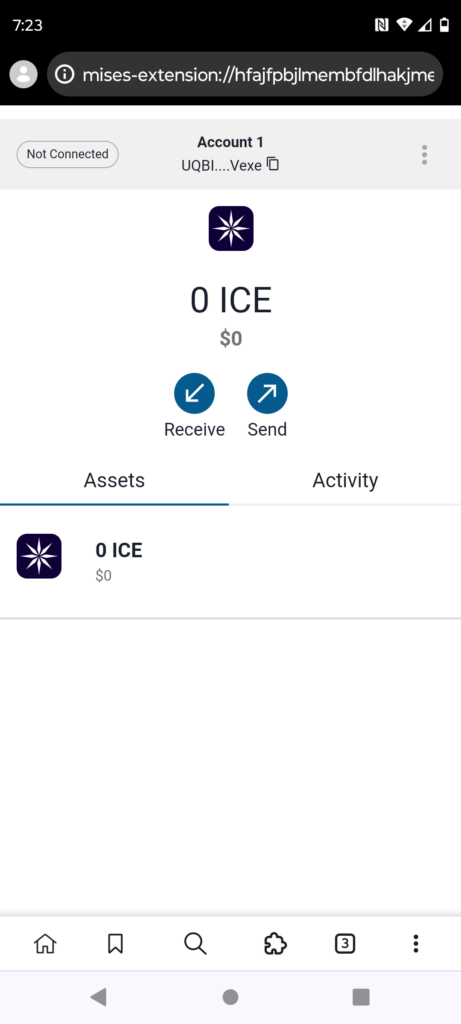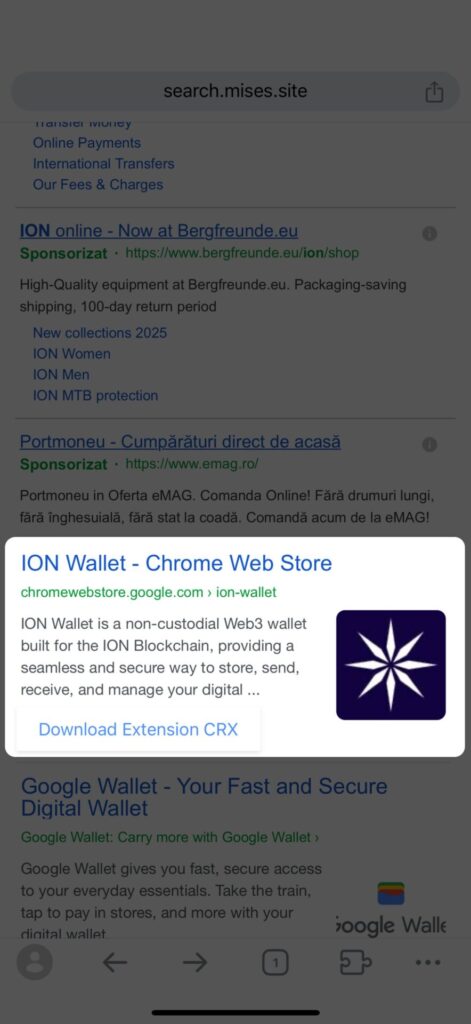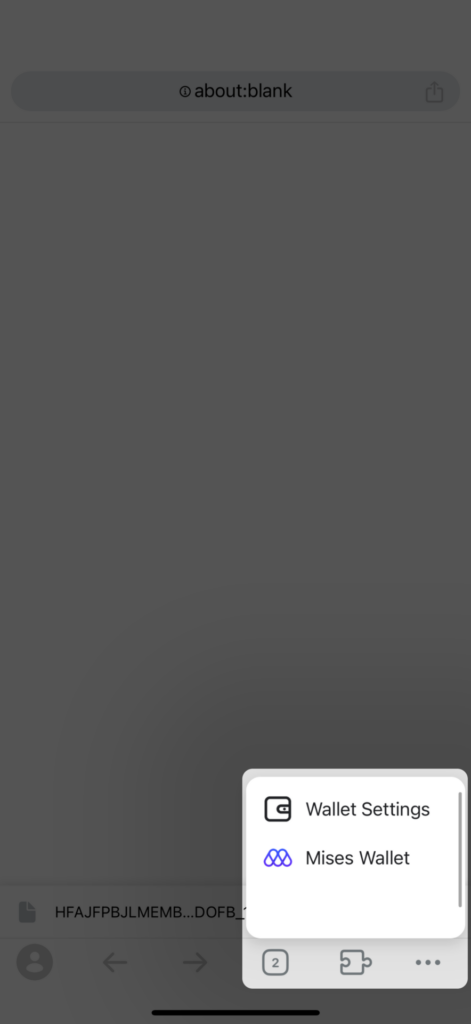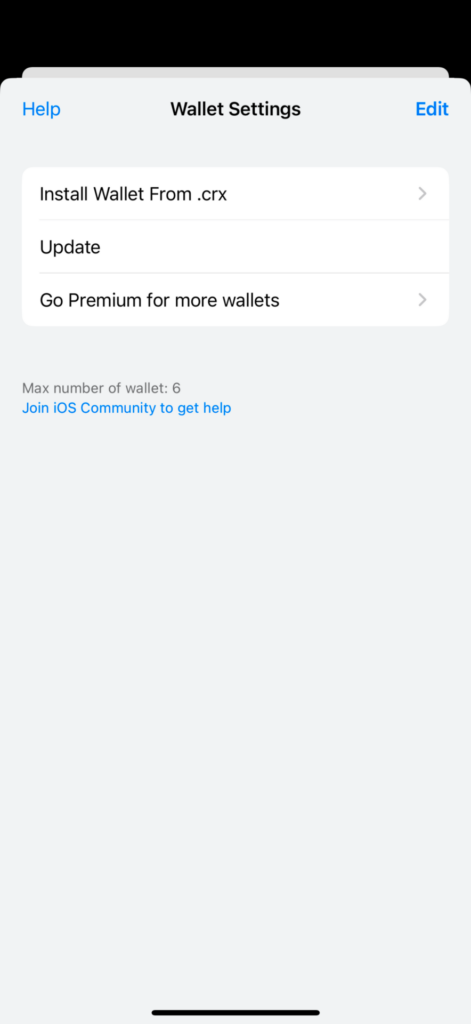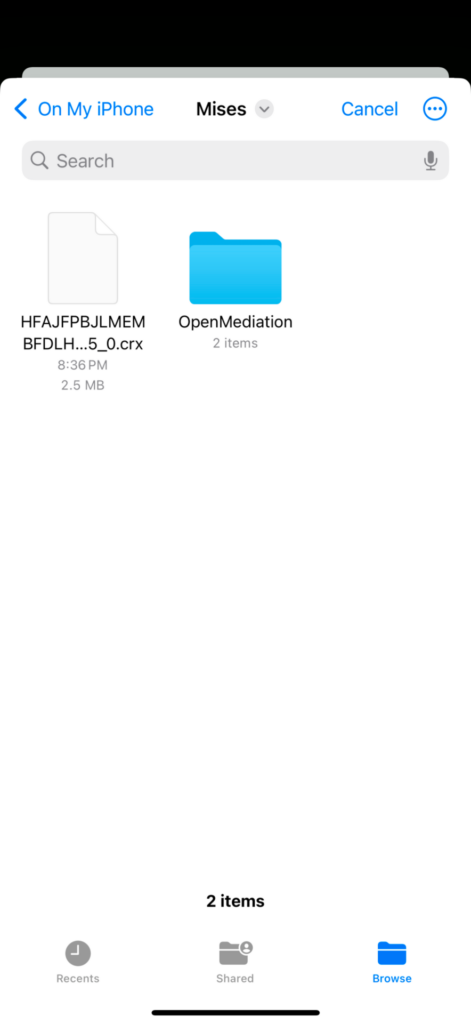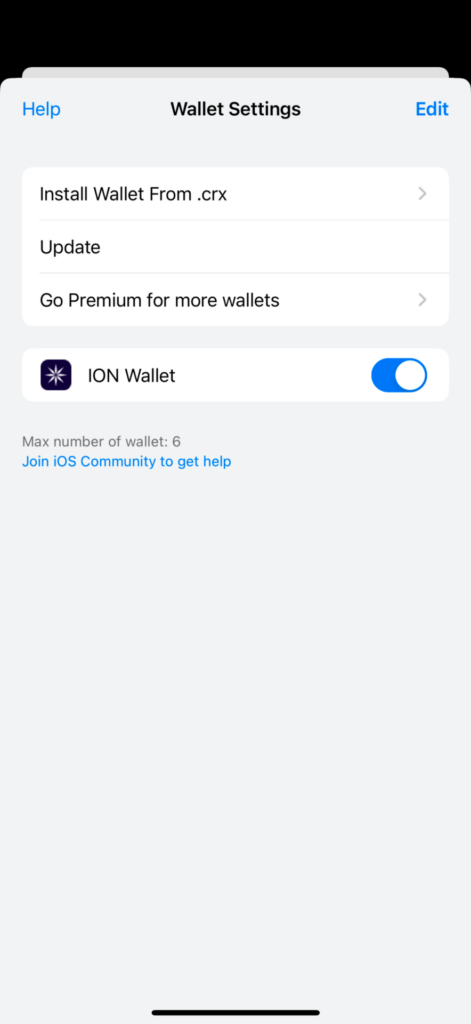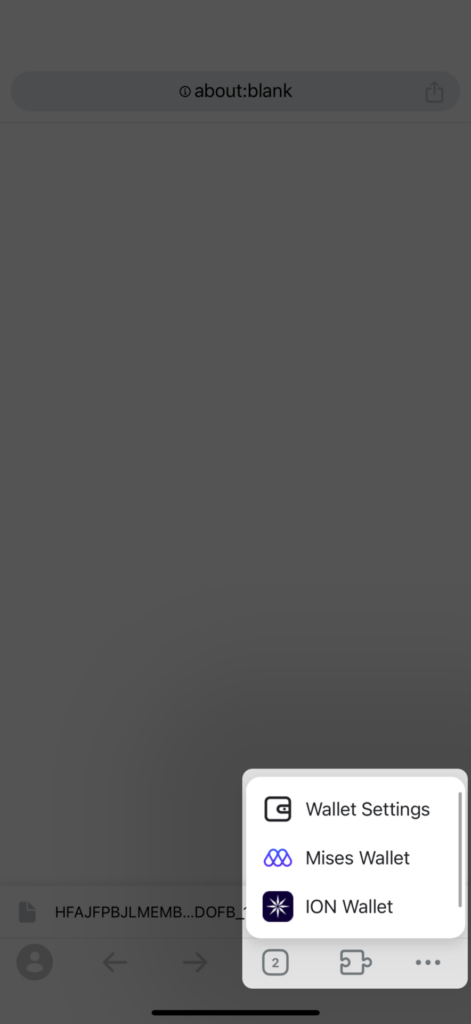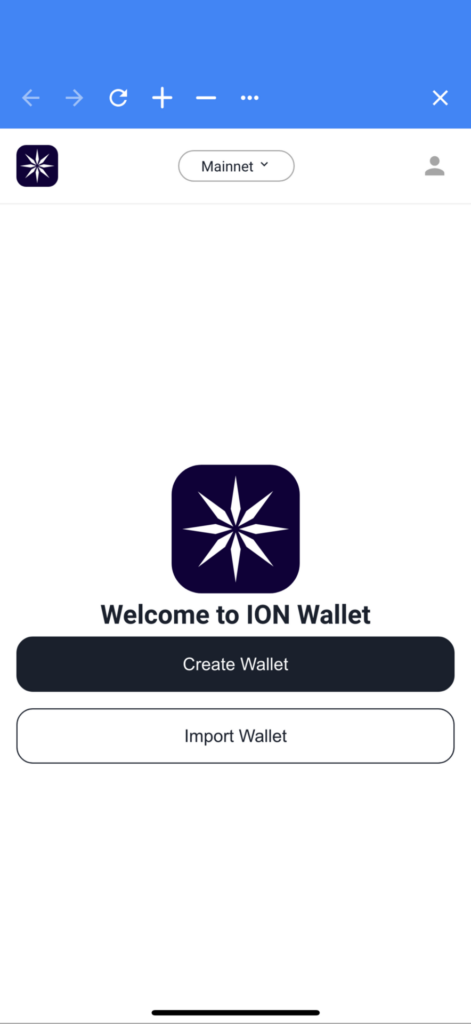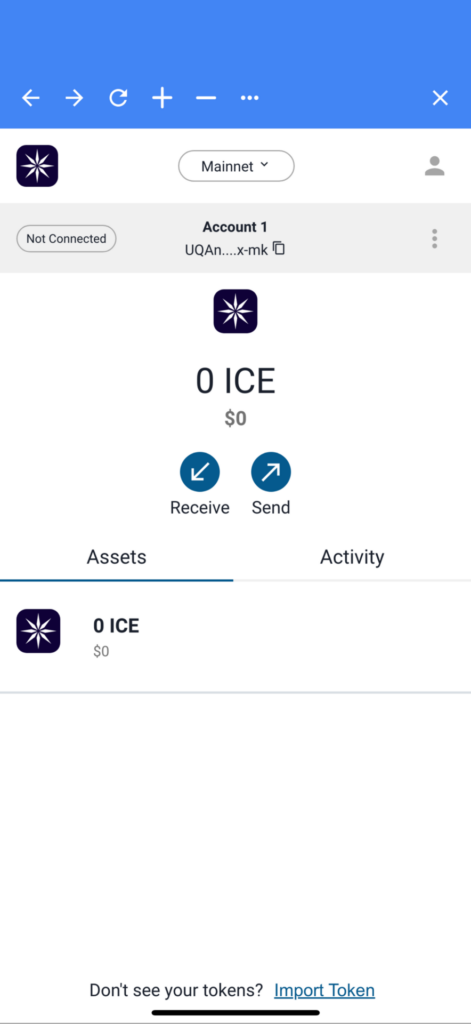🔔 ICE → ION Migration
ICE has migrated to ION as part of the next phase of the Ice Open Network. References to ICE in this article reflect the historical context at the time of writing. Today, ION is the active token powering the ecosystem, following the ICE → ION migration.
For full details about the migration, timeline, and what it means for the community, please read the official update here.
Ice 오픈 네트워크(ION) 블록체인이 메인넷에 적용됨에 따라 확장성, 효율성 및 향후 성장을 위해 토큰을 ION 블록체인의 기본 홈으로 전환하고 있습니다.
커뮤니티의 원활한 전환을 위해, 이번 주요 생태계 업그레이드와 함께 바이낸스 스마트 체인(BSC)에서 Ice 오픈 네트워크(ION) 블록체인으로 토큰을 손쉽게 마이그레이션할 수 있는 ION 브릿지가 출시됩니다.
ION 브리지는 ION의 전체 제품과 마찬가지로 뛰어난 사용 편의성을 자랑합니다. 작업을 더욱 간소화하기 위해 BSC에서 ION 블록체인으로 토큰을 마이그레이션하는 단계별 가이드를 작성했습니다.
토큰 전송을 시작하기 전에 알아야 할 사항은 다음과 같습니다:
- 데스크톱과 모바일 모두에서 BSC에서 ION 블록체인으로의 브리징을 수행할 수 있습니다.
- ION 블록체인에서 BSC로 다시 연결하는 기능은 데스크톱에서만 사용할 수 있습니다.
이 튜토리얼에서는 BSC에서 ION 블록체인으로 또는 그 반대로 연결하는 전체 과정을 안내합니다.
시작해보자!
BSC에서 ION 블록체인으로 연결하는 방법
ION 블록체인에서 BSC로 연결하는 방법
BSC에서 ION 블록체인으로 연결하는 방법(데스크톱 가이드)
토큰을 ION 블록체인으로 마이그레이션하려면 다음의 간단한 단계를 주의 깊게 따르세요. 이 튜토리얼은 데스크톱 사용자를 위해 설계되었으며, 시작하기 전에 메타마스크 크롬 확장 프로그램과 ION 월렛 크롬 확장 프로그램을 모두 설치해야 합니다.
1단계: 필수 지갑 확장 프로그램 설치하기
연결하기 전에 필요한 지갑이 설치되어 있는지 확인하세요:
- 메타마스크 크롬 확장 프로그램 설치
- 공식 메타마스크 웹사이트로 이동하여 Chrome 확장 프로그램을 설치합니다.
- 설정 지침에 따라 지갑을 만들거나 복원합니다.
- 메타마스크 지갑이 바이낸스 스마트 체인 네트워크로 설정되어 있는지 확인하시기 바랍니다.
- ION 월렛 크롬 확장 프로그램 설치
- ION 월렛을 방문하여 Chrome 확장 프로그램을 설치합니다.
- 이 토큰은 ION 블록체인에서 ION 토큰을 받는 데 사용됩니다.
2단계: ION 지갑 만들기
- ION 월렛 크롬 확장 프로그램을 엽니다.
- 화면의 안내에 따라 새 지갑을 만들 수 있습니다.
- 시드 문구를 안전한 곳에 저장하세요(다른 사람과 공유하지 마세요).
- 지갑이 설정되면 토큰을 연결할 준비가 된 것입니다.

3단계: ION 브리지 방문
- 브라우저를 열고 다음 주소로 이동합니다. bridgeice.io
이것은 BSC와 ION 블록체인을 연결하기 위한 공식 플랫폼입니다.
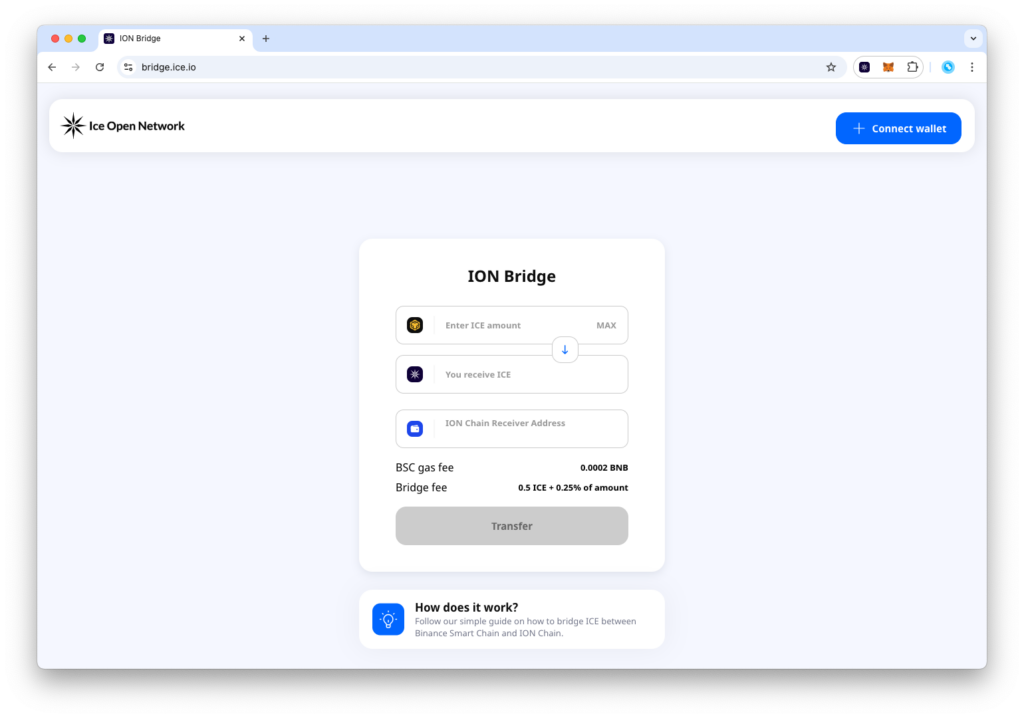
4단계: 메타마스크 지갑 연결하기
- ION Bridge 페이지의 오른쪽 상단에 있는 '지갑 연결' 버튼을 클릭합니다.
- 토큰이 저장된 메타마스크 계정을 선택하고 연결을 승인합니다.
- 메타마스크가 바이낸스 스마트 체인으로 설정되어 있는지 확인합니다.
- 메타마스크 팝업에서 연결을 누릅니다.
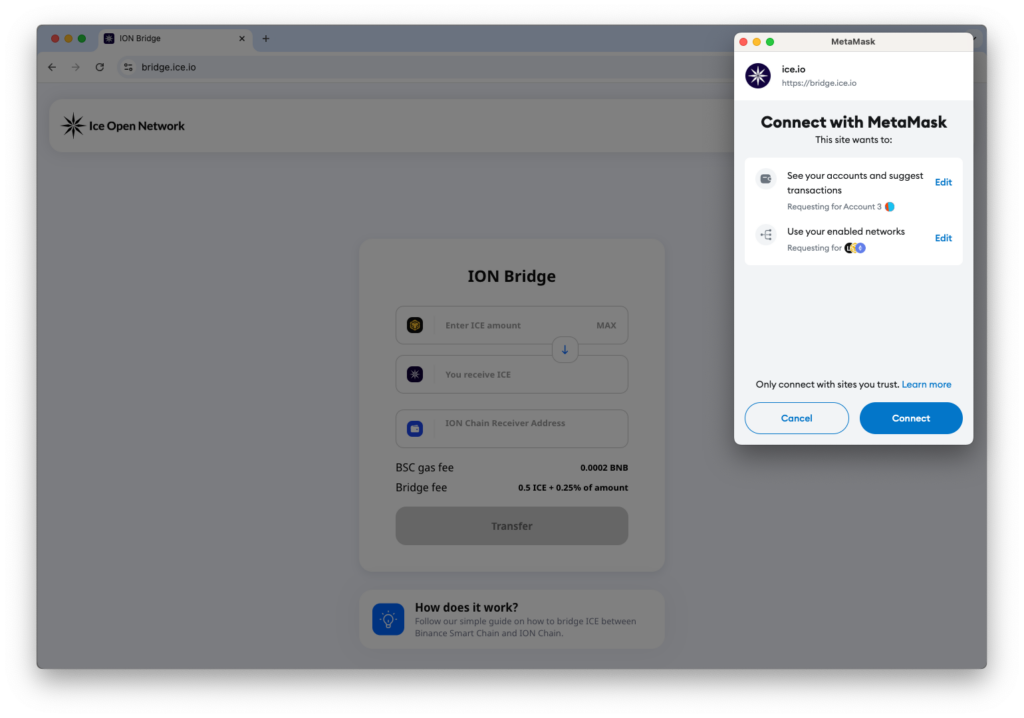
5단계: 브리지할 토큰 수량 입력하기
- ION 브리지 인터페이스에서 브리지하려는 토큰의 양을 입력합니다.
- 전체 잔액을 연결하려면 MAX를 클릭하여 모든 토큰을 이체하세요.
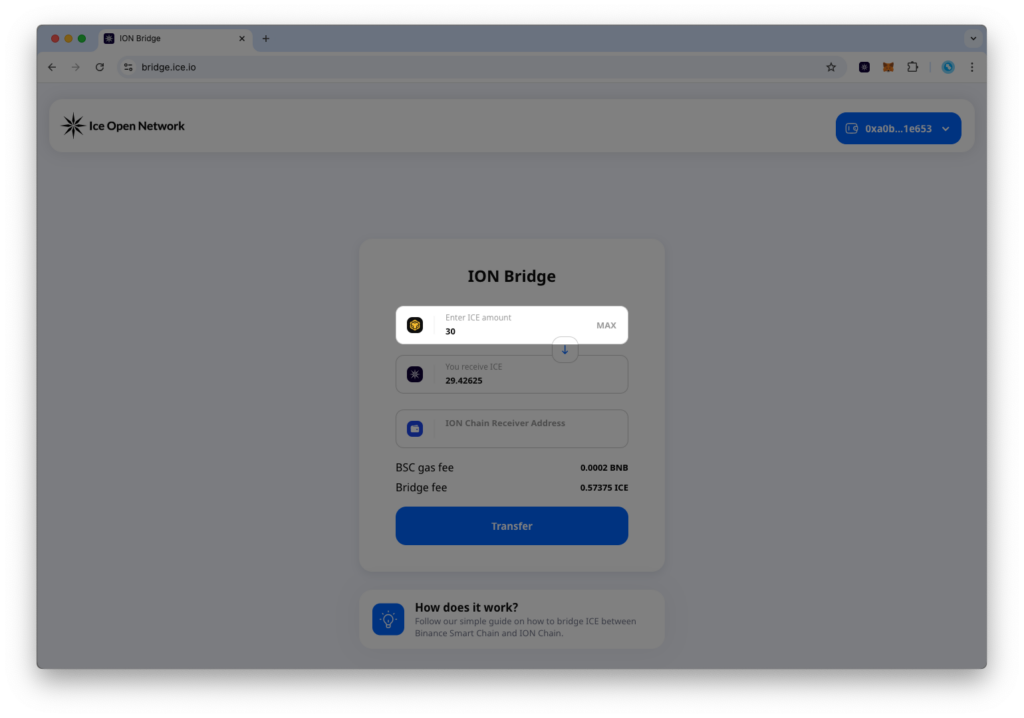
6단계: ION 지갑 주소 복사하기
- ION 월렛 크롬 확장 프로그램을 엽니다.
- ION 체인 수신기 주소를 복사합니다.
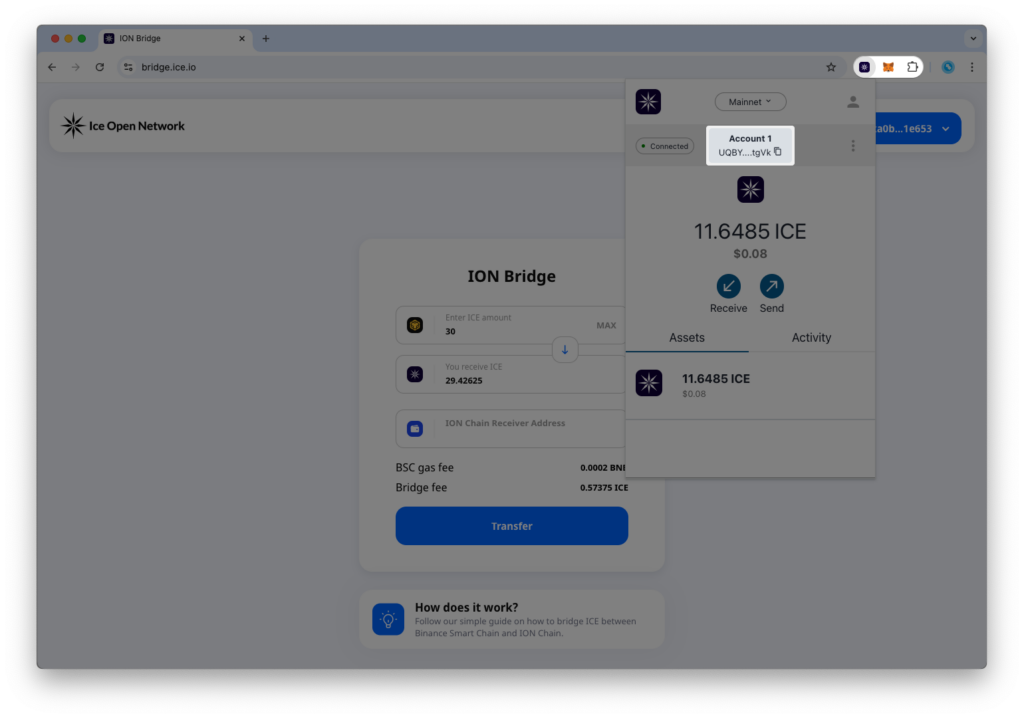
7단계: ION 지갑 주소 붙여넣기
- ION Bridge 페이지로 돌아갑니다.
- 복사한 ION 체인 수신기 주소를 지정된 필드에 붙여넣습니다.
- 주소를 다시 한 번 확인하여 정확성을 확인합니다.
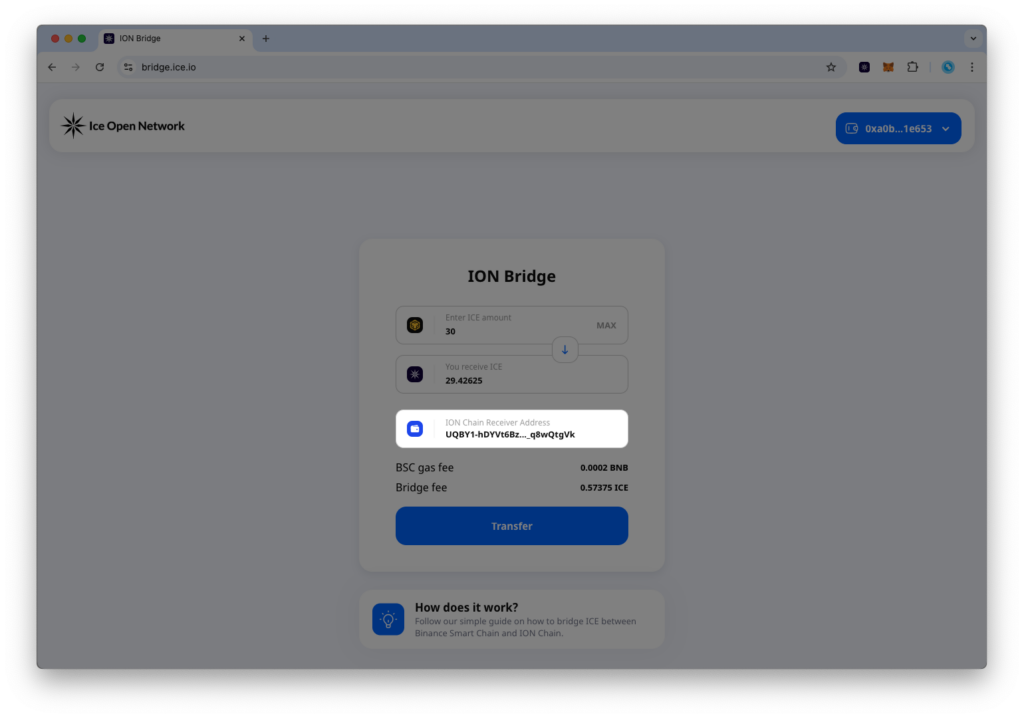
8단계: 이전 시작
- 토큰 이전 버튼을 클릭하여 토큰 이전 프로세스를 시작합니다.
- 두 개의 메타마스크 확인 창이나타납니다.
- 거래 세부 정보를 검토하고 확인을 클릭하여 거래에 서명합니다.

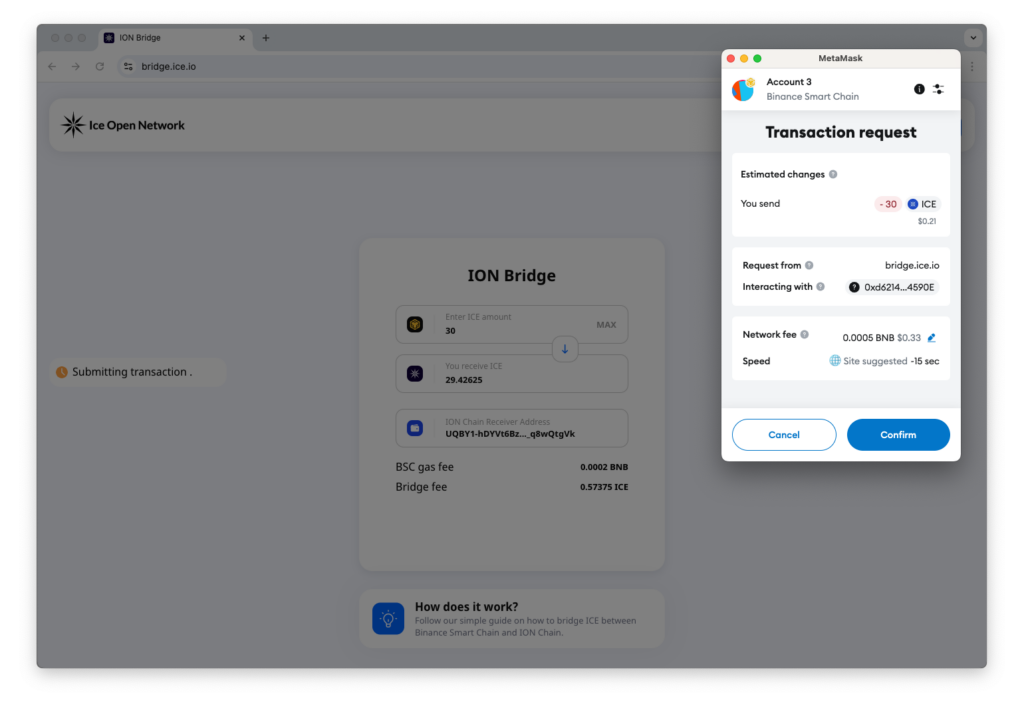
9단계: 확인 대기
- 트랜잭션은 BSC에서 처리됩니다.
- 확인이 완료되면 토큰이 ION 지갑에 연결됩니다.
- 트랜잭션 상태는 BscScan 및 ION 탐색기에서 확인할 수 있습니다.
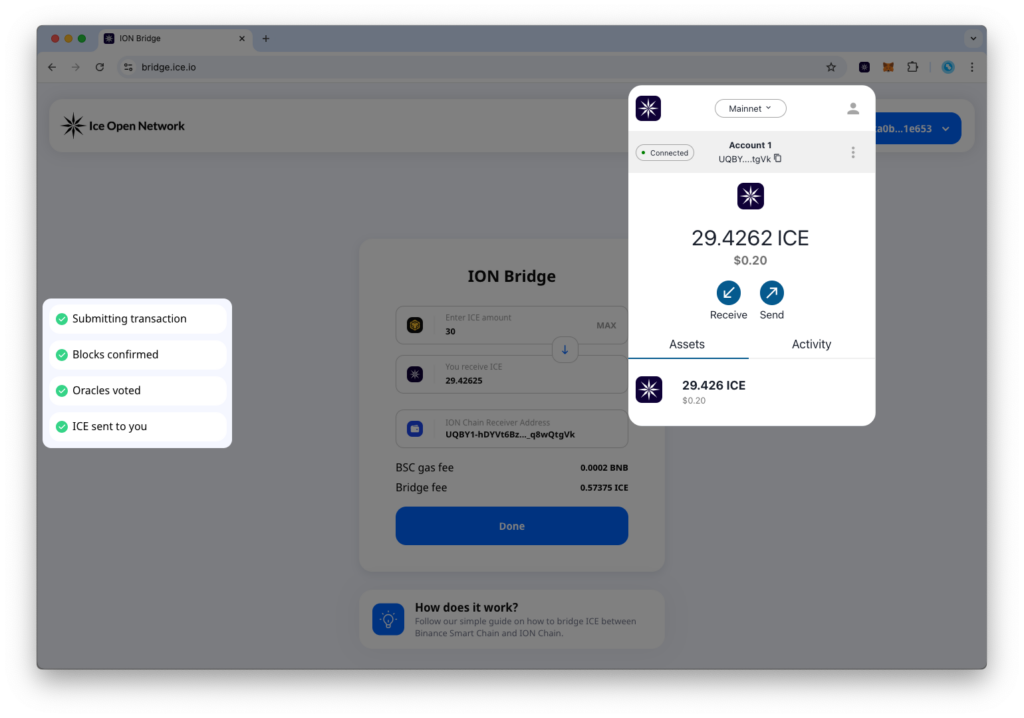
ION 블록체인으로 성공적으로 연결되었습니다! 🎉
이제 토큰이 ION 블록체인에 있습니다. 토큰을 생태계 내에서 사용하거나 추가 탈중앙 금융 옵션을 탐색할 수 있습니다.
BSC에서 ION 블록체인으로 연결하는 방법(모바일 가이드)
모바일 기기를 사용해 토큰을 연결하려면 이 가이드를 따르세요. 이 과정을 시작하기 전에 데스크톱 브라우저나 모바일 장치에 ION 지갑 크롬 확장 프로그램이 설치되어 있어야 ION 지갑 주소를 만들 수 있다는 점에 유의하시기 바랍니다.
중요: 이 프로세스를 수행하려면 메타마스크 모바일이 필요합니다.
1단계: ION 월렛 확장 프로그램 설치
모바일에서 브리징하는 경우, 먼저 ION 지갑을 설정해야 합니다.
Chrome 데스크톱 또는 모바일 기기에서 Mises 브라우저를 사용하여 지갑을 만들고 수신 주소를 생성할 수 있습니다.
옵션 1. 데스크톱에 ION 지갑 설치하기
- 데스크톱 Chrome 브라우저에서 ION 월렛의 ION 월렛 크롬 확장 프로그램을 설치합니다.
- 설정 단계에 따라 지갑을 만들 수 있습니다.
- 나중에 모바일에서 사용할 때 필요하므로 ION 블록체인 주소를 복사하세요.
- 이제 2단계를 진행할 수 있습니다.
옵션 2. Android에 ION 지갑 설치하기
- Android 기기에서는 Google Play에서 Mises 브라우저를 다운로드합니다.
- Mises 브라우저를 열고 이 링크를 사용하여 Chrome 웹스토어의 ION 월렛 확장 프로그램 페이지로 이동합니다.
- "Chrome에 추가' 버튼을 클릭합니다.

- 브라우저에 ION 지갑을 추가했는지 확인합니다.

- 하단 표시줄의 확장 메뉴에서 지갑을 엽니다.

- 화면의 안내에 따라 새 지갑을 만들 수 있습니다.
- 저장 시드 문구 안전한 장소에 보관하세요(다른 사람과 공유하지 마세요).

- 지갑이 설정되면 토큰을 연결할 준비가 된 것입니다. 지갑에 ION 블록체인 주소 - 나중에 모바일에서 이 기능이 필요합니다.

- 이제 2단계를 진행할 수 있습니다.
옵션 3. iOS에 ION 지갑 설치하기
- Android 디바이스의 경우 App Store에서 Mises 브라우저를 다운로드합니다.
- Mises 브라우저를 열고 "ION 크롬 지갑"를 입력하고 chromewebstore.google.com의 결과가 표시될 때까지 스크롤합니다. 그런 다음 '확장 프로그램 CRX 다운로드'를 탭합니다.

- 확장명 CRX를 파일에 저장합니다. 그런 다음 하단 표시줄에서 확장 프로그램 메뉴를 열고 "지갑 설정".

- ".crx에서 지갑 설치" 를 클릭하고 이전에 저장한 CRX 파일을 선택합니다.


- 이제 ION 지갑이 목록에 표시되고 켜져 있어야 합니다.

- 이 메뉴를 닫고 하단 표시줄의 확장 프로그램 메뉴로 돌아가서 ION 지갑을 탭합니다.

- 화면의 안내에 따라 새 지갑을 만들 수 있습니다.
- 저장 시드 문구 안전한 장소에 보관하세요(다른 사람과 공유하지 마세요).

- 지갑이 설정되면 토큰을 연결할 준비가 된 것입니다. 지갑에 ION 블록체인 주소 - 나중에 모바일에서 필요할 것입니다.

- 이제 2단계를 진행할 수 있습니다.
2단계: 모바일에서 메타마스크 열기
- 휴대폰에서 메타마스크 앱을 엽니다.
- 토큰을 보유하고 있는 계정을 선택합니다.
- 메타마스크가 BNB 스마트 체인으로 설정되어 있는지 확인하세요.
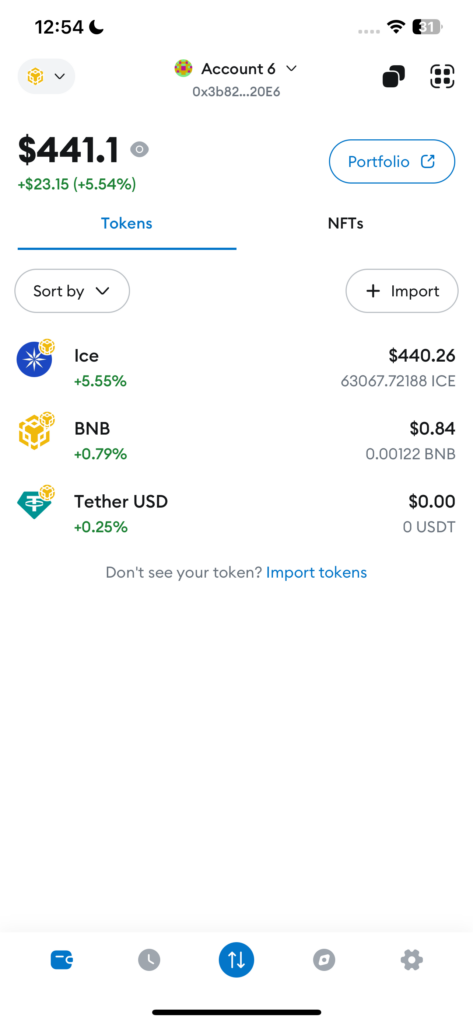
3단계: 모바일 브라우저에서 ION 브리지 열기
- 메타마스크 앱에서 브라우저 탭을 탭합니다.
- 이동 bridgeice.io
브릿지 토큰을 위한 공식 플랫폼입니다.
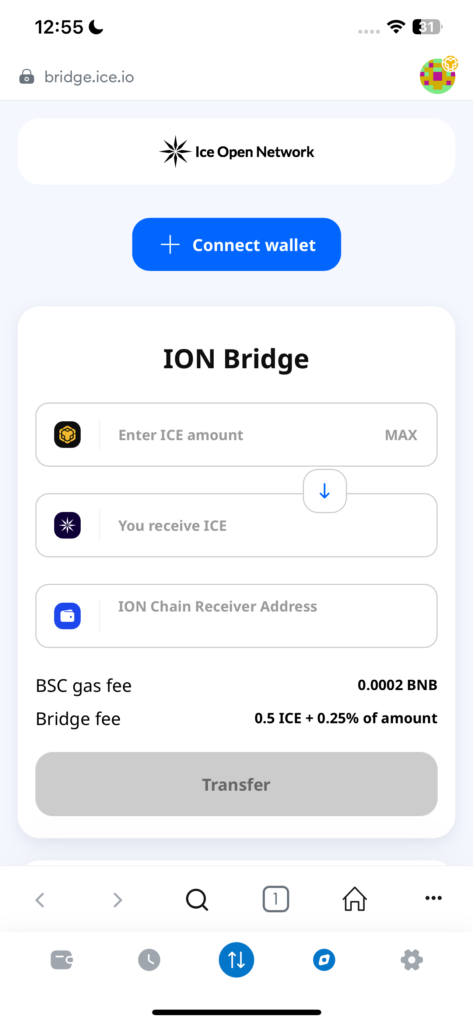
4단계: 메타마스크 지갑 연결하기
- ION Bridge 페이지에서 '지갑 연결'을 탭합니다.
- 연결 요청을 승인합니다.
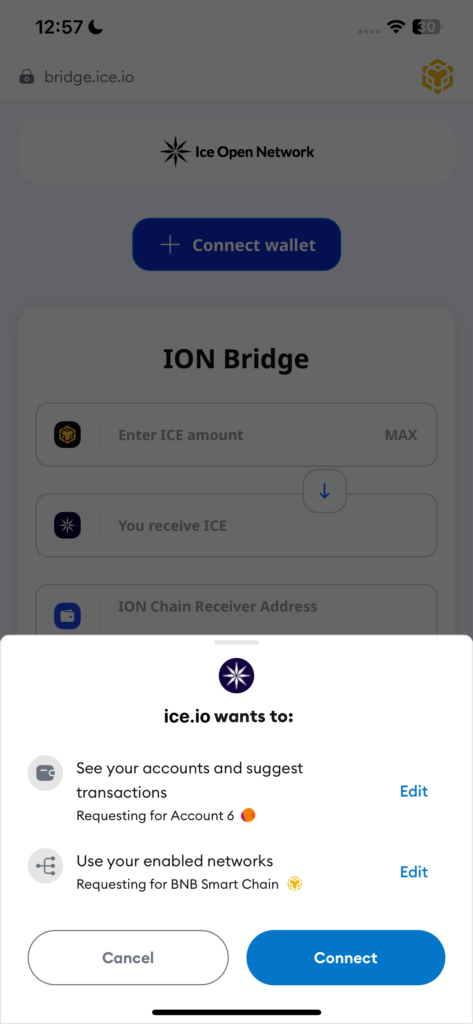
5단계: 브리지할 토큰 수량 입력하기
- ION 브리지 인터페이스에서 브리지하려는 토큰의 양을 입력합니다.
- 모든 토큰을 보내려면 MAX를 탭합니다.
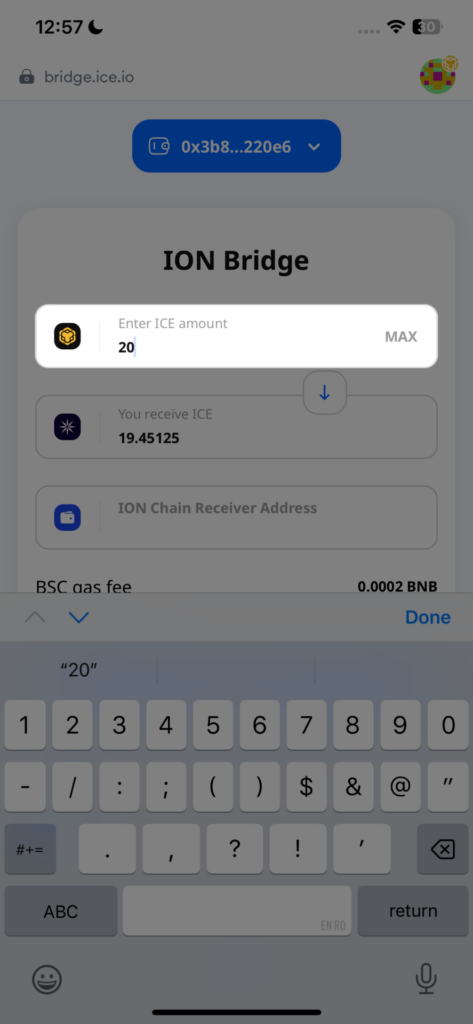
6단계: ION 블록체인 주소 붙여넣기
- 데스크톱 또는 모바일 장치에서 ION 지갑을 엽니다.
- ION 지갑 주소를 복사합니다.
- 메타마스크로 돌아가서 ION 브리지 페이지의 ION 체인 수신기 주소 필드에 붙여넣습니다.
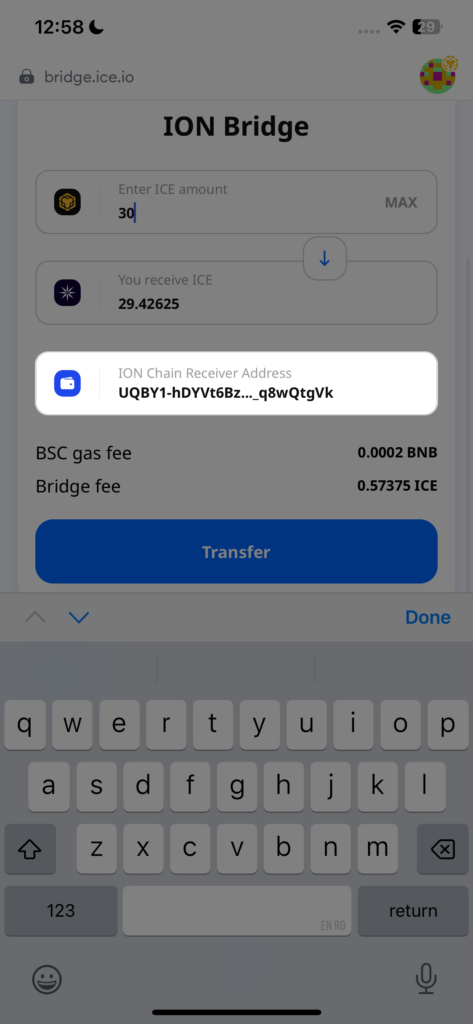
7단계: 이전 시작
- 전송 버튼을 탭합니다.
- 메타마스크 확인 창이 나타납니다.
- 거래 세부 정보를 검토하고 두 거래를 승인합니다.
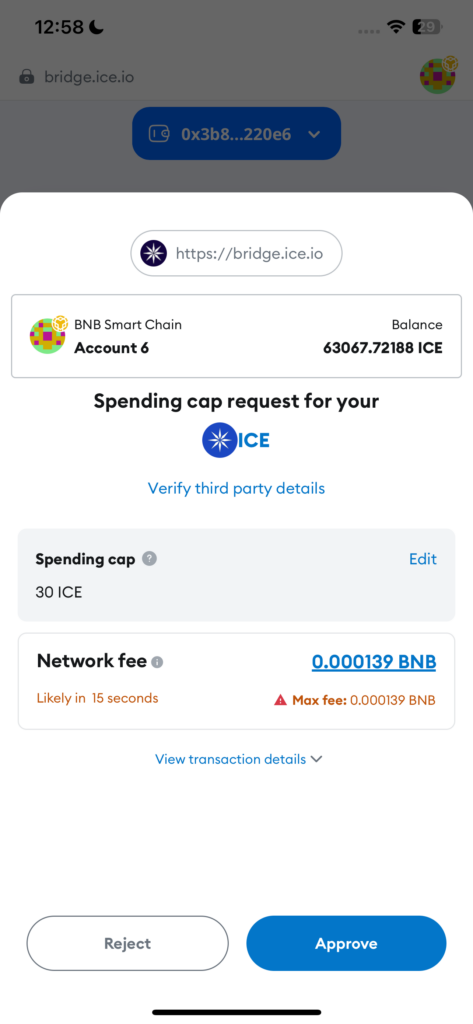
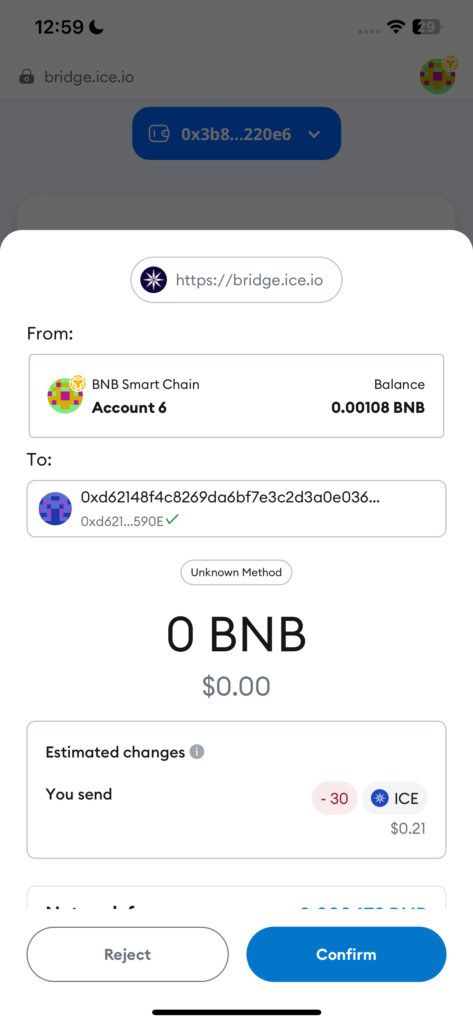
8단계: 확인 대기
- 트랜잭션은 바이낸스 스마트 체인에서 먼저 처리됩니다.
- 확인이 완료되면 토큰이 ION 지갑에 연결됩니다.
- 트랜잭션 상태는 BscScan 및 ION 탐색기에서 확인할 수 있습니다.
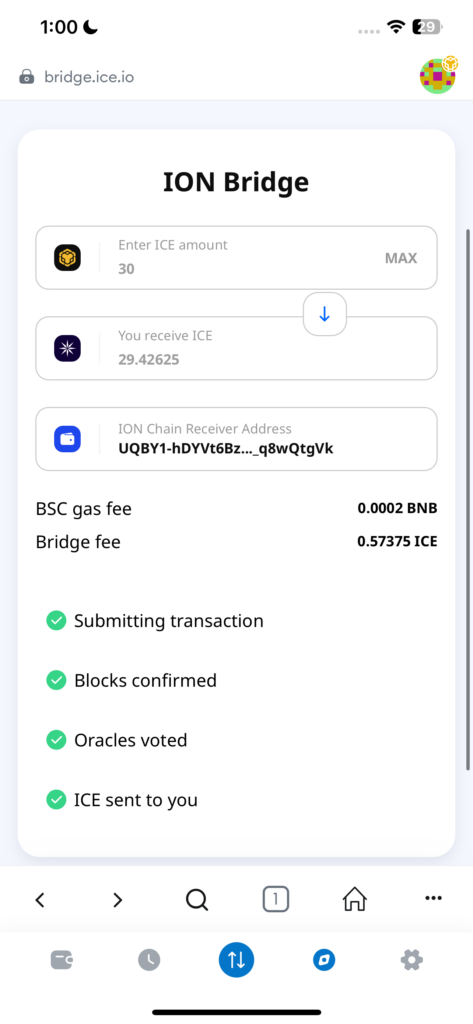
토큰을 ION 블록체인에 성공적으로 연결했습니다! 🎉
이제 토큰이 ION 블록체인에 등록되어 사용할 준비가 되었습니다.
ION 블록체인에서 BSC로 연결하는 방법(데스크톱 가이드)
이온 블록체인에서 바이낸스 스마트 체인으로 토큰을 다시 연결하려면 이 가이드를 주의 깊게 따르시기 바랍니다.
시작하기 전에
- 현재 토큰이 저장되어 있는 ION 지갑 크롬 확장 프로그램을 추가했는지 확인합니다.
- 토큰을 받을 수 있도록 메타마스크 크롬 확장 프로그램을 추가하고 BSC에 연결했는지 확인합니다.
참고: ION에서 BSC로의 브리징은 데스크톱에서만 사용할 수 있습니다.
1단계: ION 브리지 방문
- 브라우저를 열고 다음 주소로 이동합니다. bridgeice.io
이것은 ION 블록체인과 BSC를 연결하기 위한 공식 플랫폼입니다.

2단계: ION → BSC로 방향 변경하기
- 브리지 인터페이스에서 체인 방향 선택기를 찾습니다.
- 화살표 버튼을 클릭하여 ION 블록체인에서 BSC로 전환합니다.
- 체인 아이콘 (상단의 ION, 하단의 BSC)을 확인하여 방향을 확인합니다.
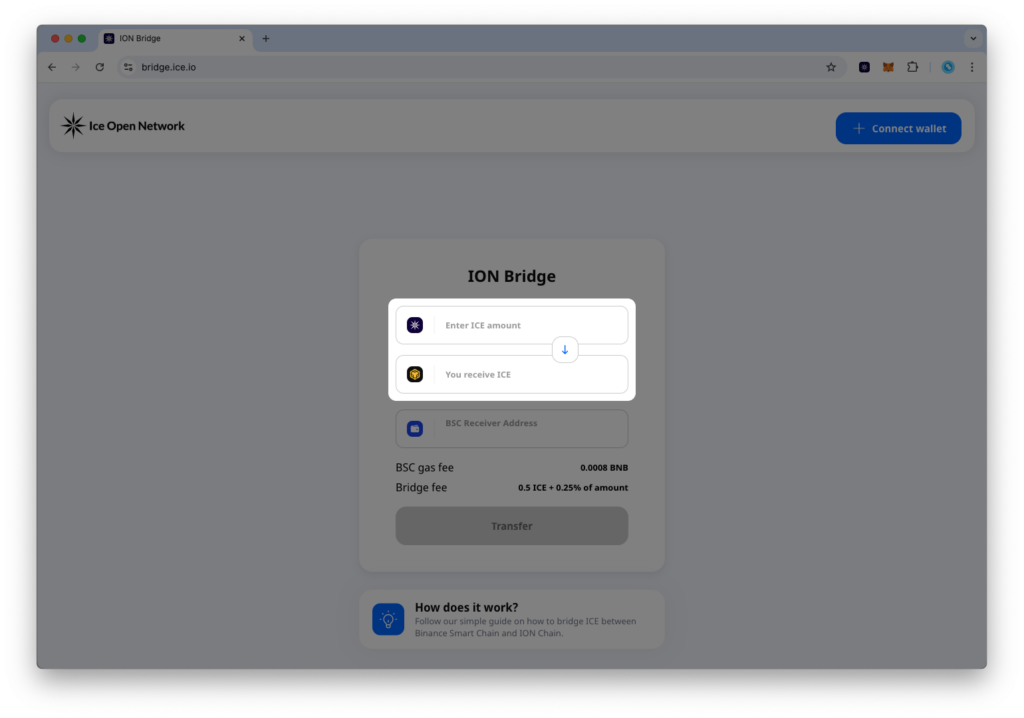
3단계: ION 지갑 연결
- 오른쪽 상단의 지갑 연결을 클릭합니다.
- ION 지갑을 선택하고 연결을 승인합니다.
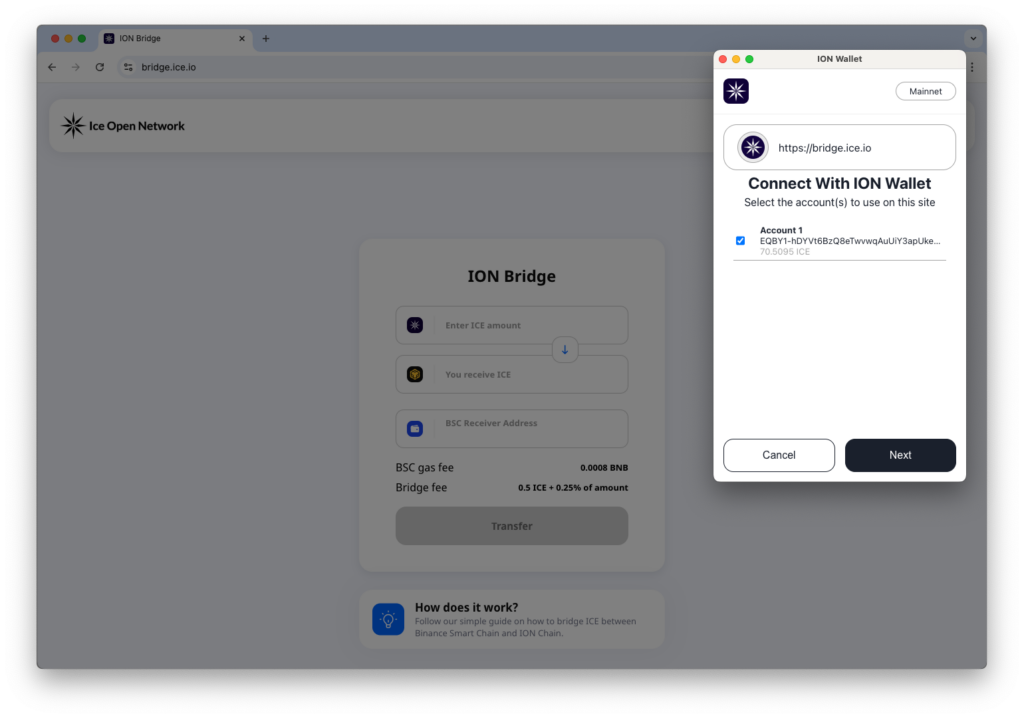
4단계: 브리지할 토큰 수량 입력하기
- 연결하려는 토큰의 개수를 입력합니다.
- 모든 토큰을 보내려면 최대를 클릭합니다.
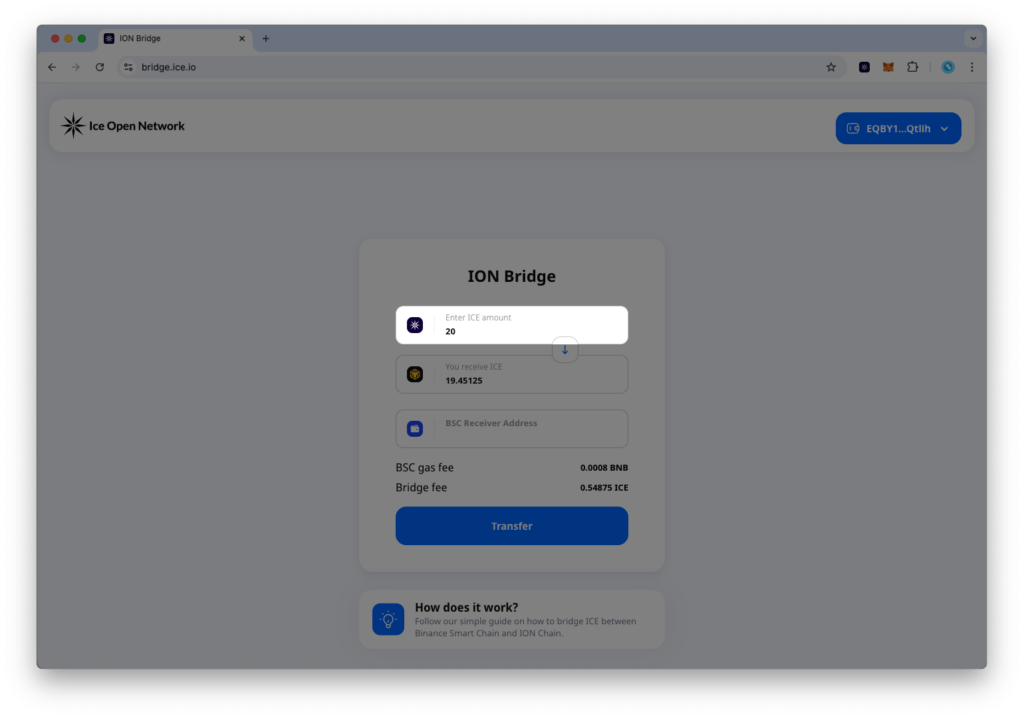
5단계: BSC 주소 붙여넣기
- 메타마스크 크롬 확장 프로그램을 엽니다.
- 토큰을 받을 BSC 주소를 복사합니다.
- 브리지 인터페이스로 돌아가서 지정된 필드에 BSC 주소를 붙여넣습니다.
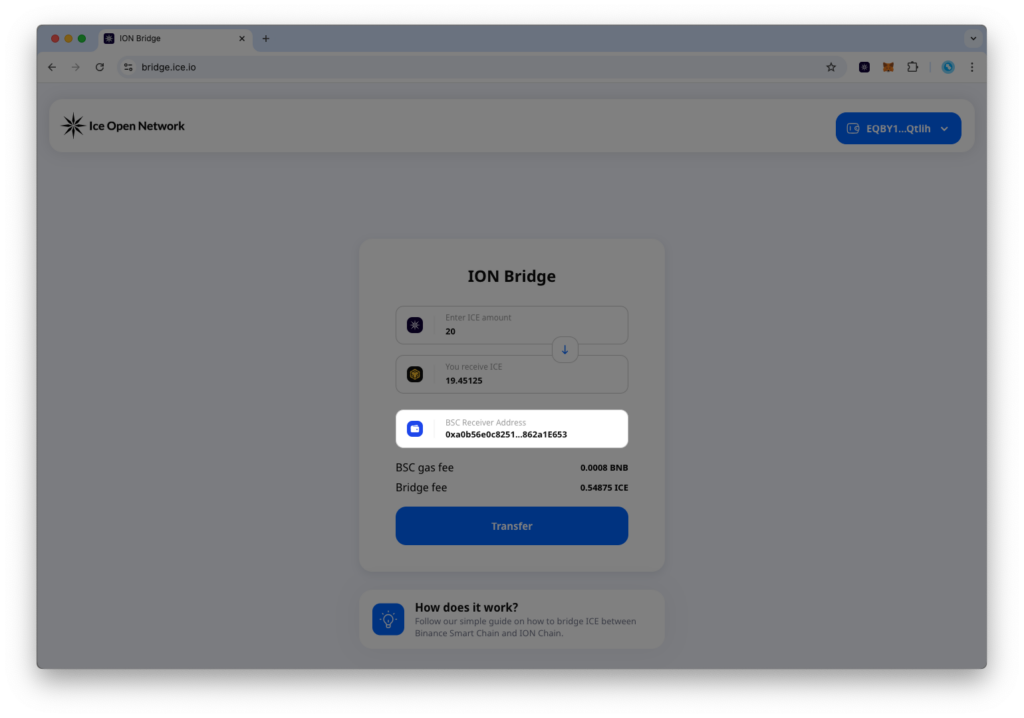
6단계: 이전 시작
- 토큰 전송 버튼을 클릭하여 토큰 전송 프로세스를 시작합니다.
- 확인을 요청하는 ION 지갑 팝업이 나타납니다.
- 거래 세부 정보를 검토하고 확인을 클릭합니다.

7단계: 첫 번째 거래가 완료될 때까지 기다리기
- 첫 번째 트랜잭션은 ION 블록체인에서 처리됩니다.
- 완료되면 브리지 인터페이스에 'ION 가져오기 ' 버튼이 나타납니다.
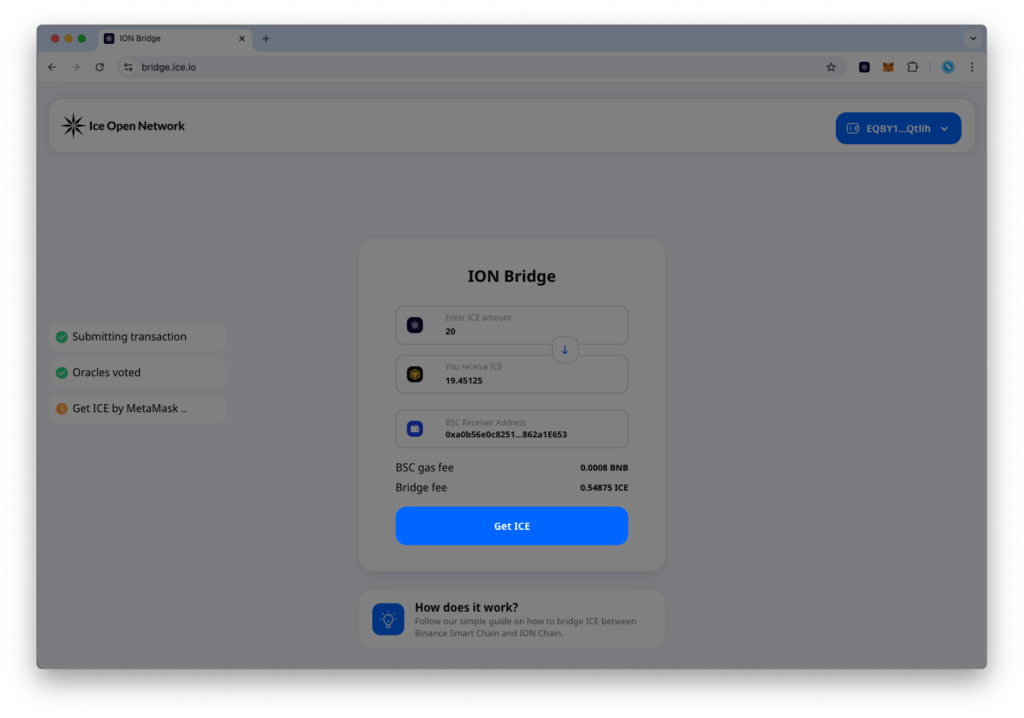
8단계: BSC에서 ION 청구하기
- 계속하려면 "ION 받기" 버튼을 클릭합니다.
- 거래 확인을 위한 메타마스크 팝업이 나타납니다.
- 두 개의 메타마스크 트랜잭션을 승인하여 ION에서 BSC로 전송을 완료합니다.
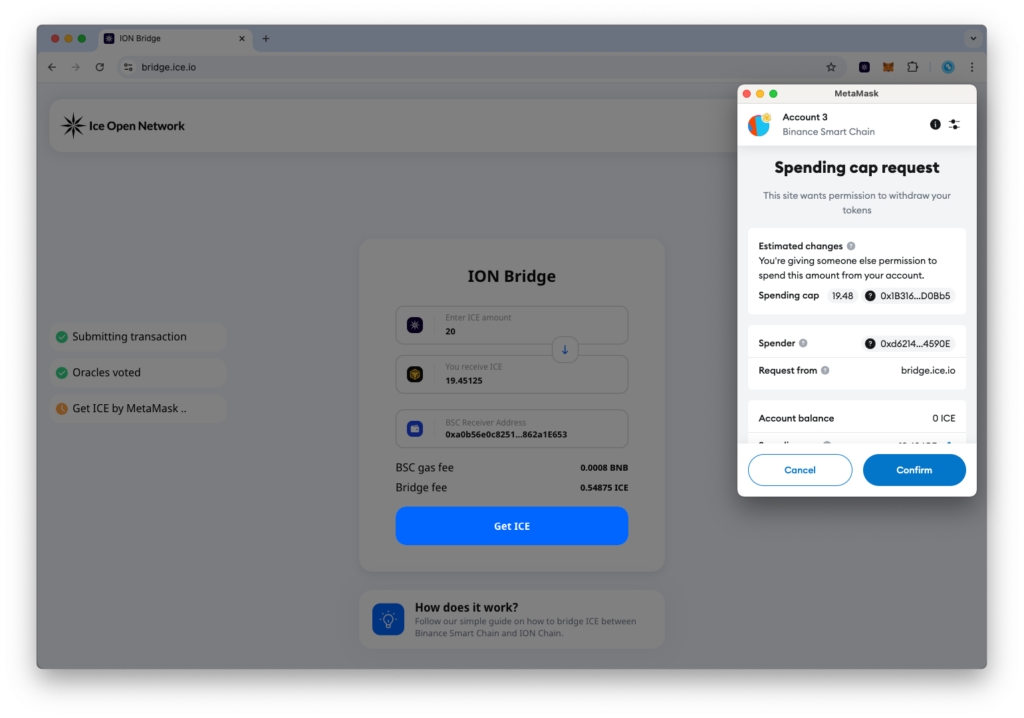
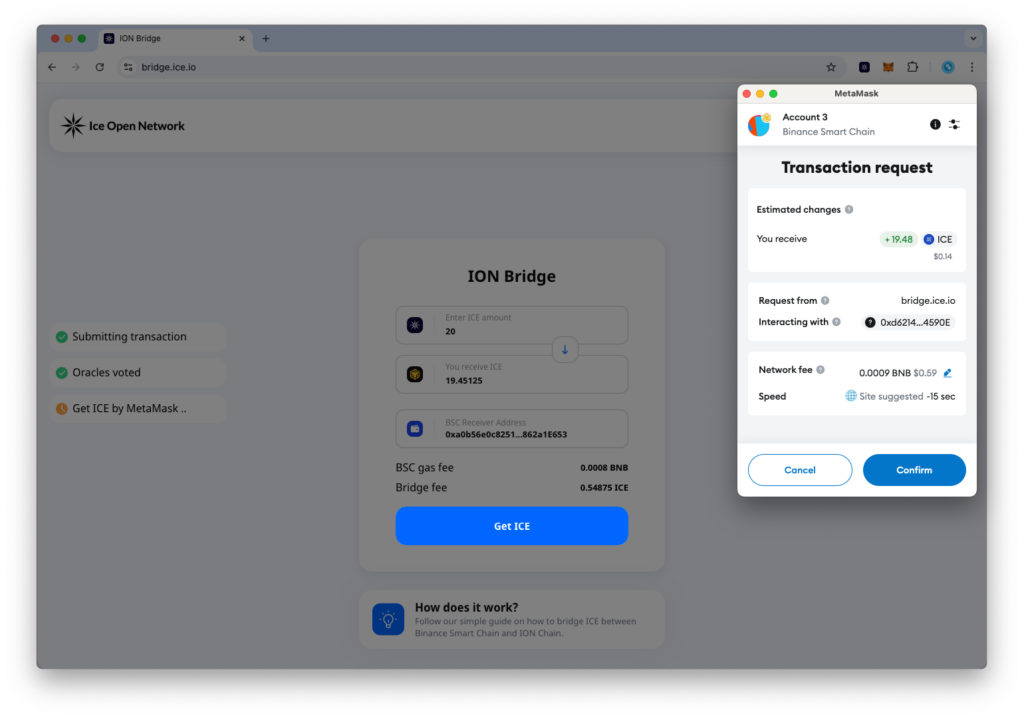
9단계: 최종 확인을 기다립니다.
- ION 브리지는 BSC에서 트랜잭션을 처리합니다.
- 확인이 완료되면 BSC의 메타마스크 지갑에서 ION 토큰을 사용할 수 있습니다.
- 트랜잭션 상태는 ION Explorer와 BscScan에서 확인할 수 있습니다.
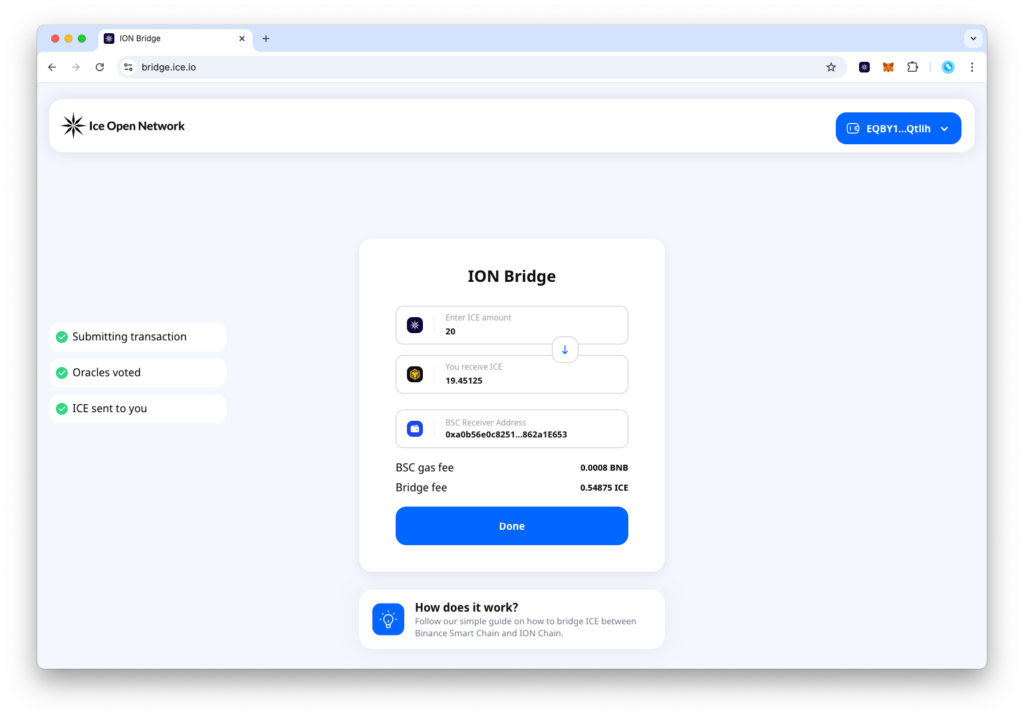
토큰을 바이낸스 스마트 체인에 성공적으로 연결했습니다! 🎉
이제 여러분의 이온 토큰이 바이낸스 스마트 체인에서 사용할 준비가 되었습니다.
이 튜토리얼이 도움이 되셨기를 바라며 토큰을 성공적으로 연결하셨기를 바라지만, 문제가 있으시다면 언제든지 ice 으로 문의해 주세요.